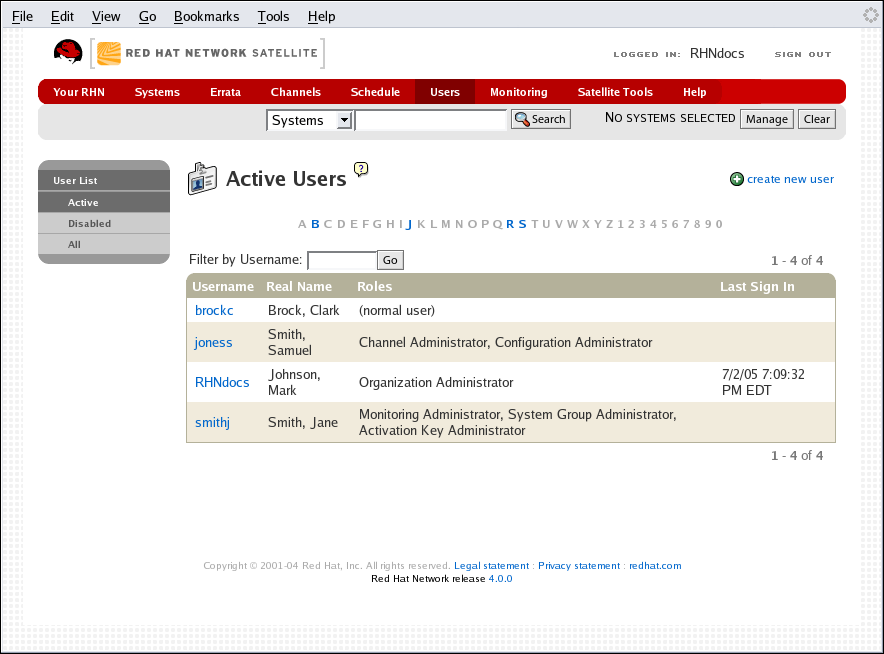6.9. ユーザー —
上部のナビゲーションバーにある ユーザー タブを表示できるのは、組織の管理者だけです。ユーザー タブをクリックすると、ユーザー カテゴリーとリンクが表示されます。これらのページを使用すると、システムグループを管理する人に権限を付与および編集できます。ユーザーリスト をクリックして、組織内のユーザーを変更します。
6.9.1. User List ⇒ Active —
リンクのコピーリンクがクリップボードにコピーされました!
このタブには、RHN アカウントのすべてのアクティブなユーザーが一覧表示されます。各ユーザーに関する次の基本情報が表示されます。ユーザー名、本名、ロール、および最後のサインインの日付。
図6.20「ユーザーリスト」 に示すように、ユーザーリスト の各行は、組織内のユーザーを表します。ユーザーごとに 4 つの情報列があります。
- ユーザー名 — ユーザーのログイン名。ユーザー名をクリックすると、そのユーザーの ユーザー詳細 ページが表示されます。詳細は、「User List ⇒ Active ⇒ User Details —
 」 を参照してください。
」 を参照してください。
- 本名 — ユーザーのフルネーム (姓が先)。
- ロール — 組織管理者、チャネル管理者、通常のユーザーなど、ユーザーの権限のリスト。ユーザーは複数のロールを持つことができます。
- 最終サインイン — ユーザーが最後に RHN にログインした日時を示します。
図6.20 ユーザーリスト
6.9.1.1. User List ⇒ Active ⇒ User Details —
リンクのコピーリンクがクリップボードにコピーされました!
ユーザーの詳細 ページでは、組織管理者がすべてのユーザーの権限とアクティビティーを管理できます。
6.9.1.1.1. User List ⇒ Active ⇒ User Details ⇒ Details —
リンクのコピーリンクがクリップボードにコピーされました!
ユーザーの詳細は、Red Hat アカウント管理ページで管理されます。組織管理者は、Red Hat アカウントで作成されたすべてのユーザーの連絡先の詳細、アクセス許可、および言語やタイムゾーンなどの一般的な Red Hat Web サイト設定を管理できます。
組織管理者は、Red Hat アカウント管理ページを通じて、アカウント内の他のユーザーを非アクティブ化できます。ユーザーは組織管理者によって非アクティブ化されるか、ユーザーは自分のアカウントを非アクティブ化できます。非アクティブ化されたユーザーは、RHN Web インターフェイスにログインできず、アクションをスケジュールすることもできません。組織管理者は、そのロールがアカウントから削除されるまで非アクティブ化できません。非アクティブ化の前にユーザーによってスケジュールされたアクションは、アクションキューに残ります。柔軟性を高めるために、非アクティブ化されたユーザーは組織管理者によって再アクティブ化される場合があります。
組織内の責任を委任するために、Red Hat Network はさまざまな程度の責任とアクセス権を持ついくつかのロールを提供します。このリストでは、それぞれの権限とそれらの違いについて説明します。
- アクティベーションキー管理者 — このロールは、組織のアクティベーションキーのコレクションを管理するように設計されています。この人物は、包括的なアカウント内の任意のキーを作成、変更、および削除できます。
- チャネル管理者 — このロールには、組織内のソフトウェアチャネルおよび関連する関連付けへの完全なアクセス権があります。RHN Satellite Server または RHN Proxy Server が必要です。この人物は、システムの基本チャネルを変更し、チャネルをグローバルにサブスクライブ可能にし、まったく新しいチャネルを作成する可能性があります。
- 設定管理者 — このロールにより、ユーザーは RHN Web サイトまたは Red Hat Network Configuration Manager を使用して組織内のシステムの設定を管理できます。
- 監視管理者 — このロールでは、プローブのスケジューリングと、他の監視インフラストラクチャーの監視が可能です。このロールは、モニタリングが有効な RHN Satellite Server バージョン 3.6 以降でのみ利用できます。
- 組織管理者 — このロールは、Red Hat Network 内で利用可能なすべての機能を実行できます。組織のマスターアカウントとして、このロールを持つユーザーは、他のすべてのアカウントの権限を変更したり、他のロールが利用できるタスクを実行したりできます。他のロールと同様に、複数の組織管理者が存在する場合があります。
- システムグループ管理者 — このロールは、アクセスが許可されているシステムおよびシステムグループに対して完全な権限を持っているという点で、組織管理者よりも 1 ステップ下です。このユーザーは、新しいシステムグループの作成、割り当てられたシステムグループの削除、グループへのシステムの追加、およびグループへのユーザーアクセスの管理を行うことができます。
1 人の組織管理者が別のユーザーから組織管理者の権限を削除することは可能ですが、残りの 1 人の組織管理者から組織管理者の権限を削除することは不可能です。最後の組織管理者でない限り、自分の組織管理者権限を削除することができます。
ユーザーに新しいロールを割り当てるには、適切なチェックボックスを選択します。組織管理者には、他のすべてのロールへの管理アクセスが自動的に付与され、グレー表示されたチェックボックスで示されることに注意してください。システムの設定を管理する権限をユーザーに付与するには、設定管理者 チェックボックスを選択します。変更に満足したら、 をクリックします。
6.9.1.1.2. User List ⇒ Active ⇒ User Details ⇒ System Groups —
リンクのコピーリンクがクリップボードにコピーされました!
このタブには、ユーザーが管理できるシステムグループのリストが表示されます。組織管理者は、チェックボックスを使用して、このユーザーのアクセス許可を各システムグループに設定できます。システムグループの左側にあるボックスをオンまたはオフにして、 ボタンをクリックして変更を保存します。
組織管理者は、このユーザーに対して 1 つ以上のデフォルトシステムグループを選択できます。ユーザーがシステムを登録すると、そのシステムは選択したグループに割り当てられます。これにより、ユーザーは、システムが割り当てられている 1 つ以上のグループへのアクセス許可を持っている場合、新しく登録されたシステムにすぐにアクセスできます。このユーザーがアクセスできるシステムグループの前には (*) が付きます。
6.9.1.1.3. User List ⇒ Active ⇒ User Details ⇒ Systems —
リンクのコピーリンクがクリップボードにコピーされました!
このタブには、ユーザーがアクセス権を持つすべてのシステムが一覧表示されます。これらのシステムは、前のタブでユーザーに割り当てられたシステムグループから取得されます。システムの左側にあるチェックボックスをオンにして ボタンをクリックすると、使用するシステムのセットを選択できます。System Set Manager ページを使用して、これらのシステムでアクションを実行します。システムの名前をクリックすると、その システムの詳細 ページに移動します。詳細は、「システムの詳細」 を参照してください。
6.9.1.1.4. User List ⇒ Active ⇒ User Details ⇒ Channel Permissions —
リンクのコピーリンクがクリップボードにコピーされました!
このタブには、組織で利用可能なすべてのチャネルが一覧表示されます。チャンネルの左側にあるチェックボックスをオンにして ボタンをクリックすると、リストされているチャンネルごとに、このユーザーに明示的なチャンネル購読許可を与えることができます。組織管理者のステータス、認証局のステータス、またはチャネルがグローバルにサブスクライブ可能であるために付与されたアクセス許可には、チェックボックスがありませんが、代わりにチェックアイコンが表示されます。
6.9.1.1.4.1. User List ⇒ Active ⇒ User Details ⇒ Channel Permissions ⇒ Subscription —
リンクのコピーリンクがクリップボードにコピーされました!
ユーザーがシステムをサブスクライブできるチャネルを識別します。これらを変更するには、適切なチェックボックスを選択または選択解除して、 ボタンをクリックします。ユーザーの管理ステータスまたはチャネルのグローバル設定を通じてサブスクライブ可能なチャネルは変更できないことに注意してください。それらは、チェックアイコンで識別されます。
6.9.1.1.4.2. User List ⇒ Active ⇒ User Details ⇒ Channel Permissions ⇒ Management —
リンクのコピーリンクがクリップボードにコピーされました!
ユーザーが管理できるチャネルを識別します。これらを変更するには、適切なチェックボックスを選択または選択解除して、 ボタンをクリックします。このステータスでは、ユーザーは新しいチャネルを作成できません。ユーザーの管理ステータスによって自動的に管理されるチャネルは変更できないことに注意してください。それらは、チェックアイコンで識別されます。組織管理者とチャネル管理者は、任意のチャネルに登録または管理できることを忘れないでください。
6.9.1.1.5. User List ⇒ Active ⇒ User Details ⇒ Preferences —
リンクのコピーリンクがクリップボードにコピーされました!
このページでは、ユーザーが電子メール通知を受け取るかどうか、リストページごとに表示されるエントリーの数、およびユーザーのタイムゾーンを設定できます。選択を行い、 ボタンをクリックして更新します。
- 電子メール通知 — このユーザーが自分の RHN アカウント内の 1 つまたは複数のシステムにエラータアラートが適用されるたびに電子メールを受信するかどうか、およびシステムイベントの毎日の概要を決定します。
- RHN List Page Size — 1 ページのリストに表示されるアイテムの最大数。リストにさらに項目がある場合は、次へ ボタンをクリックすると、次のグループの項目が表示されます。このプリファレンスは、システムリスト、エラータリスト、パッケージリストなどのユーザービューに適用されます。
これらのオプションを変更するには、変更を加えて ボタンをクリックします。